9 formas de reparar el error de integridad de la memoria desactivada en Windows 11/10
Miscelánea / / December 04, 2023
A pesar de estar diseñado para ser un sistema operativo robusto y seguro, Windows 11/10 ocasionalmente encuentra errores, incluido el error "la integridad de la memoria está desactivada", que puede comprometer la seguridad del sistema. Aquí hay 9 formas efectivas de corregir el error de integridad de la memoria desactivada en su computadora con Windows, que exploraremos en este artículo.

Para comprender la solución, comprendamos qué significa este error. Bueno, el error "la integridad de la memoria está desactivada" suele ocurrir cuando la función Core Isolation de Windows Security, que incluye la integridad de la memoria, está desactivada. Al evitar que el código malicioso acceda a áreas sensibles de la memoria del kernel, la integridad de la memoria protege su sistema. Una vez entendido esto, comencemos con las correcciones.
1. Revisar controladores incompatibles
Una de las causas comunes del error de integridad de la memoria son los controladores incompatibles. Para resolver este problema, primero debe revisar los controladores de su sistema. Siga los pasos a continuación.
Paso 1: Haga clic en "Revisar controladores incompatibles".

Paso 2: En la sección Controladores incompatibles, observe la lista de controladores con problemas de compatibilidad.
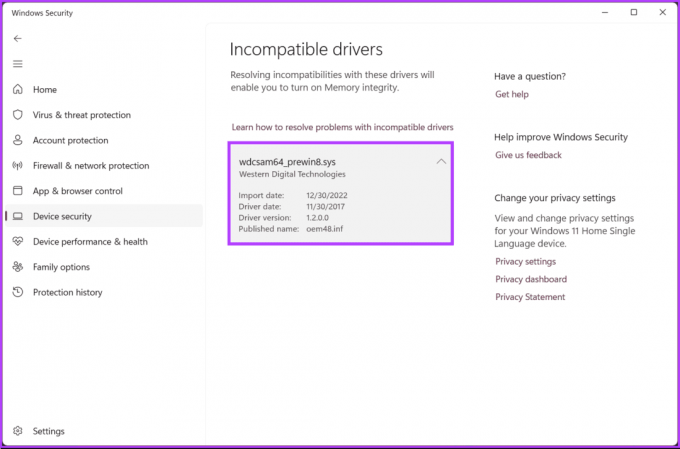
Ahora que ha tomado nota de los controladores incompatibles, es hora de actualizarlos. Puedes consultar nuestro explicador para aprender. cómo actualizar los controladores correctamente en Windows 11/10.
Si la actualización de los controladores no soluciona el problema de integridad de la memoria, tal vez el siguiente método sea hacerlo. Sigue leyendo.
La herramienta System File Checker (SFC) puede ayudar a identificar y reparar archivos del sistema corruptos que pueden estar causando el error de integridad de la memoria. Siga los pasos que se mencionan a continuación.
Paso 1: Presione la tecla Windows en su teclado, escriba Símbolo del sistemay haga clic en "Ejecutar como administrador".

Paso 2: Escriba el siguiente comando y presione Enter.
sfc /scannow
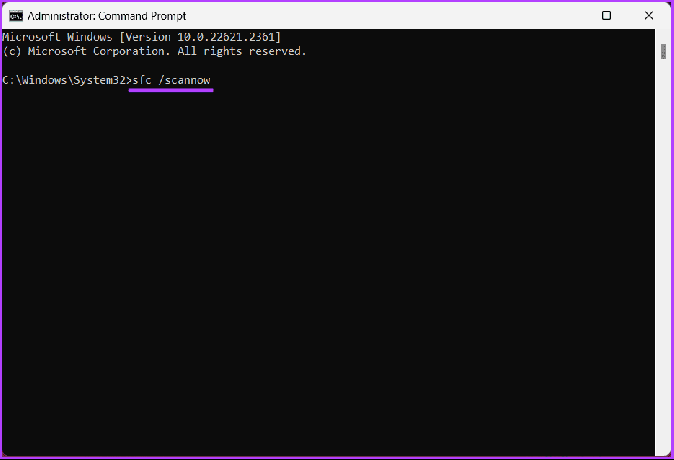
Este análisis encontrará y reparará cualquier archivo del sistema dañado. Una vez que se complete el análisis, reinicie su máquina con Windows e intente activar la integridad de la memoria yendo a Seguridad de Windows > Seguridad del dispositivo > Detalles de aislamiento del núcleo.
Si escanear y reparar los archivos o controladores del sistema no solucionó el error de integridad de la memoria deshabilitada, consulte el siguiente método.
3. Eliminar controladores incompatibles
Si sospecha que un controlador en particular está causando el problema, considere eliminarlo temporalmente para ver si el error de integridad de la memoria desaparece. Sigue las instrucciones de abajo.
Paso 1: Presione la tecla Windows en su teclado, escriba Símbolo del sistemay haga clic en "Ejecutar como administrador".

Paso 2: Escriba el siguiente comando y presione Enter.
dism /online /get-drivers /format: table
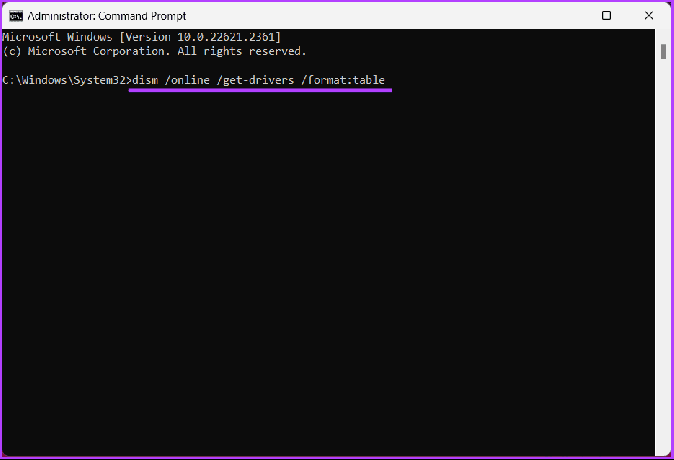
Paso 3: Ahora, ubique el nombre publicado del controlador incompatible en la tabla, escriba el siguiente comando y presione Enter.
Nota: Reemplace el nombre publicado del controlador con el nombre publicado real del controlador.
pnputil /delete-driver driver's published name /uninstall /force
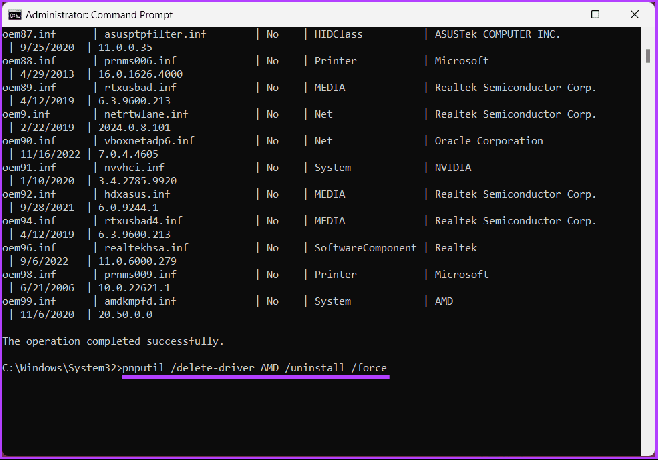
Eliminar el controlador incompatible despejará el camino para resolver el problema de integridad de la memoria atenuado o deshabilitado, permitiéndole habilitarlo. Si este método no ayuda, pase al siguiente método.
Algunos software o utilidades de seguridad de terceros pueden entrar en conflicto con la integridad de la memoria. Desinstale cualquier programa y controlador sospechoso o instalado recientemente que pueda interferir con la función. Ya hemos cubierto un artículo sobre cómo desinstalar programas en Windows 11/10.
Si la desinstalación de aplicaciones y programas no solucionó el error de integridad de la memoria, pase al siguiente método.
5. Restablecer la aplicación de seguridad de Windows
Existe la posibilidad de que el error "La integridad de la memoria está desactivada" no tenga nada que ver con los controladores sino con la propia aplicación de seguridad de Windows. Si ese es el caso, restablecer la aplicación de seguridad de Windows debería ayudar a resolver el problema.
Paso 1: Presione el método abreviado de teclado 'Windows + S' para abrir el menú de búsqueda. Escribir Seguridad de Windows, haga clic derecho en el primer resultado que aparece y seleccione Configuración de la aplicación.

Paso 2: Haga clic en el botón Restablecer.

Una vez realizado el reinicio, regrese y verifique si el problema de integridad de la memoria se ha resuelto. Si no, tal vez el siguiente método ayude.
6. Aplicar actualizaciones pendientes de Windows 11 o 10
Algunos problemas están asociados con actualizaciones pendientes, incluido el aislamiento del núcleo y la integridad de la memoria. Puede descargar y actualizar cualquier actualización pendiente siguiendo estas instrucciones.
Paso 1: Presione la tecla Windows en su teclado, escriba Ajustesy haga clic en Abrir.

Paso 2: En la ventana Configuración, vaya a Windows Update.
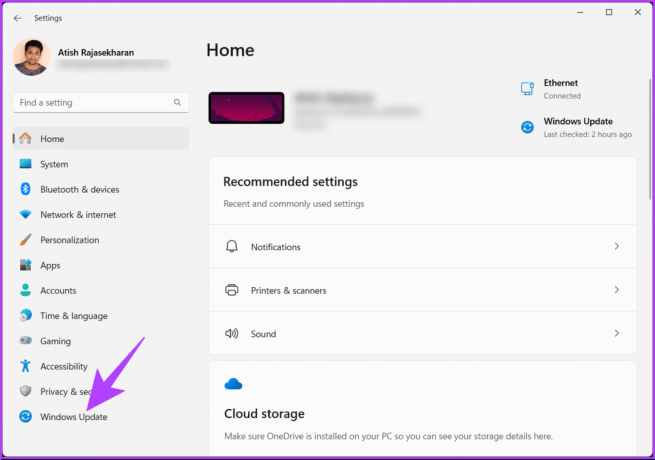
Paso 3: En el panel derecho, en Windows Update, haga clic en el botón "Buscar actualizaciones".

Es posible que reciba un mensaje para descargar la actualización de Windows. Después de descargar la actualización, el sistema la instalará y luego solicitará un reinicio de su máquina Windows.
Una vez que su PC se reinicie, se habrá aplicado la actualización. Si este error ocurrió después de actualizar su máquina con Windows, continúe leyendo.
7. Forzar la habilitación de la integridad de la memoria a través del Editor del Registro
Si la función Integridad de la memoria permanece deshabilitada después de seguir los pasos anteriores, puede habilitarla manualmente a través del Editor del Registro. Este método puede parecer complicado, pero no lo es; Los pasos son simples.
Sin embargo, debido a que usaremos el Editor del Registro, le recomendamos encarecidamente que hacer una copia de seguridad del Registro de Windows antes de continuar con los pasos siguientes.
Paso 1: Abra el menú Inicio, escriba Editor de registroy haga clic en "Ejecutar como administrador".
Nota: Alternativamente, presione la 'tecla de Windows + R' para abrir el cuadro de diálogo Ejecutar, escriba regedit.exey haga clic en Aceptar para abrir el editor del registro.
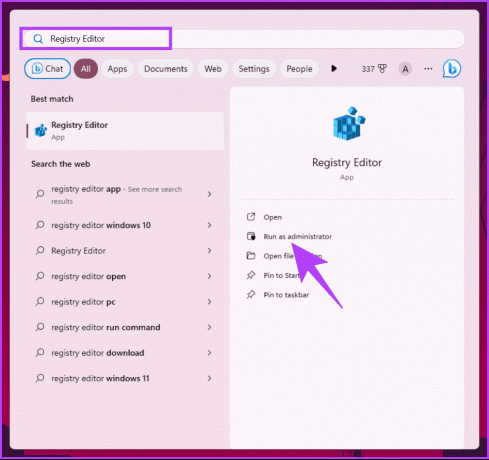
En el mensaje, seleccione Sí.
Paso 2: En la barra de direcciones superior, ingrese la dirección mencionada.
HKEY_LOCAL_MACHINE\SYSTEM\CurrentControlSet\ControlDeviceGuard\Scenarios\HypervisorEnforcedCodeIntegrity
Nota: También puedes navegar manualmente a la sección.

Paso 3: Haga doble clic en la clave Activado, escriba 1 en el campo Información del valor y presione Aceptar.
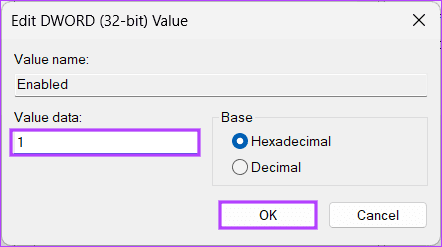
Finalmente, reinicie el sistema para implementar los cambios. ¡Y eso es! Cualquier problema relacionado con el error de la impresora debería resolverse al reiniciar su PC.
8. Realizar un arranque limpio
Un inicio limpio es una forma sistemática de solucionar e identificar conflictos de software o problemas que pueden estar causando que el error de integridad de la memoria aparezca atenuado en Windows 11/10. Ya hemos cubierto artículos sobre el mismo;
- Modo seguro vs. Arranque limpio: comprenda la diferencia y cuándo utilizarlo
- Las mejores formas de iniciar Windows 11 en modo seguro
- Principales soluciones para Windows 11 atascado en modo seguro
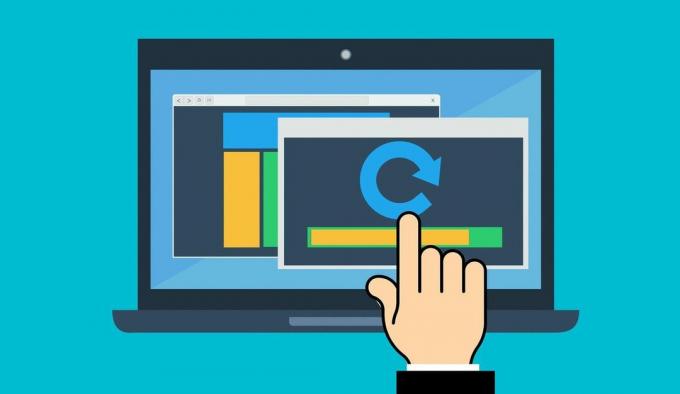
Realizar un inicio limpio le ayuda a aislar los servicios y elementos de inicio problemáticos para identificar la aplicación o el proceso específico que causa el problema. Esto debería resolver el problema; De lo contrario, consulte el siguiente método y solucione el problema.
9. Activar la virtualización de hardware en BIOS o UEFI
Activar la virtualización de hardware en BIOS o UEFI es crucial para resolver la integridad de la memoria. Problema deshabilitado en Windows 11/10, ya que la integridad de la memoria depende del soporte de virtualización de hardware para funcionar. adecuadamente.

Ya tenemos un artículo al respecto; verificar cómo habilitar la virtualización en Windows 11. Cuando habilita la virtualización de hardware en BIOS/UEFI, funciones como la integridad de la memoria en Windows 11/10 son compatibles a nivel de hardware.
Esto debería solucionar el problema; Si aún no puede solucionar el problema y ninguno de los métodos mencionados anteriormente no funcionó, comuníquese con el soporte técnico de Microsoft y resuélvalo.
Preguntas frecuentes sobre cómo reparar el error de integridad de la memoria desactivada
Habilitar la integridad de la memoria puede tener un impacto mínimo en el rendimiento del sistema. La mayoría de los usuarios no notarán una desaceleración significativa. Sin embargo, si tiene una computadora más antigua o menos potente, es posible que desee evaluar su impacto en su hardware específico.
Si bien habilitar la integridad de la memoria es generalmente seguro, puede causar problemas de compatibilidad con ciertos controladores antiguos o mal diseñados. Si tiene problemas con su computadora después de habilitarla, puede desactivar la integridad de la memoria.
Resolver problemas de integridad de la memoria
Ahora que sabe cómo corregir el error de integridad de la memoria en Windows 11/10, su sistema estará mejor protegido contra varios ataques cibernéticos. Quizás también quieras leer sobre formas de habilitar o deshabilitar la configuración de sincronización en Windows.

Escrito por
Atish es un experimentado entusiasta de la tecnología, bloguero y creador de contenidos con un título en ingeniería informática. Comenzó a escribir blogs en 2015. Con más de 2000 artículos que cubren noticias tecnológicas, averías tecnológicas y reseñas completas de teléfonos inteligentes y PC, su trabajo ha aparecido en las páginas de sitios de renombre como Gizbot, Firstpost, PhoneArena, GSMArena y IBTimes. Atish cubre una amplia gama de temas en GT, incluidos procedimientos, consejos invaluables y guías de solución de problemas. Cuenta con certificaciones en marketing digital y estrategias de contenido, lo que garantiza que se mantiene al tanto de las tendencias tecnológicas y al mismo tiempo mantiene los más altos estándares éticos.



